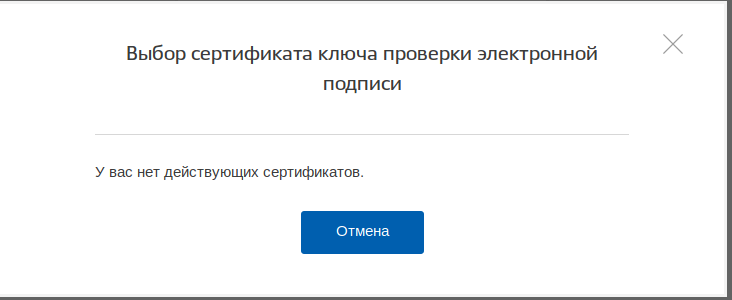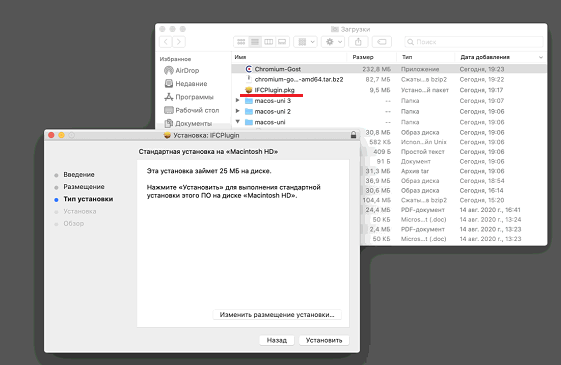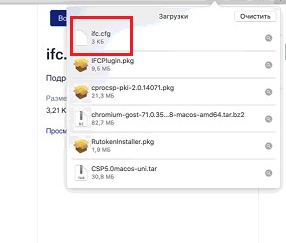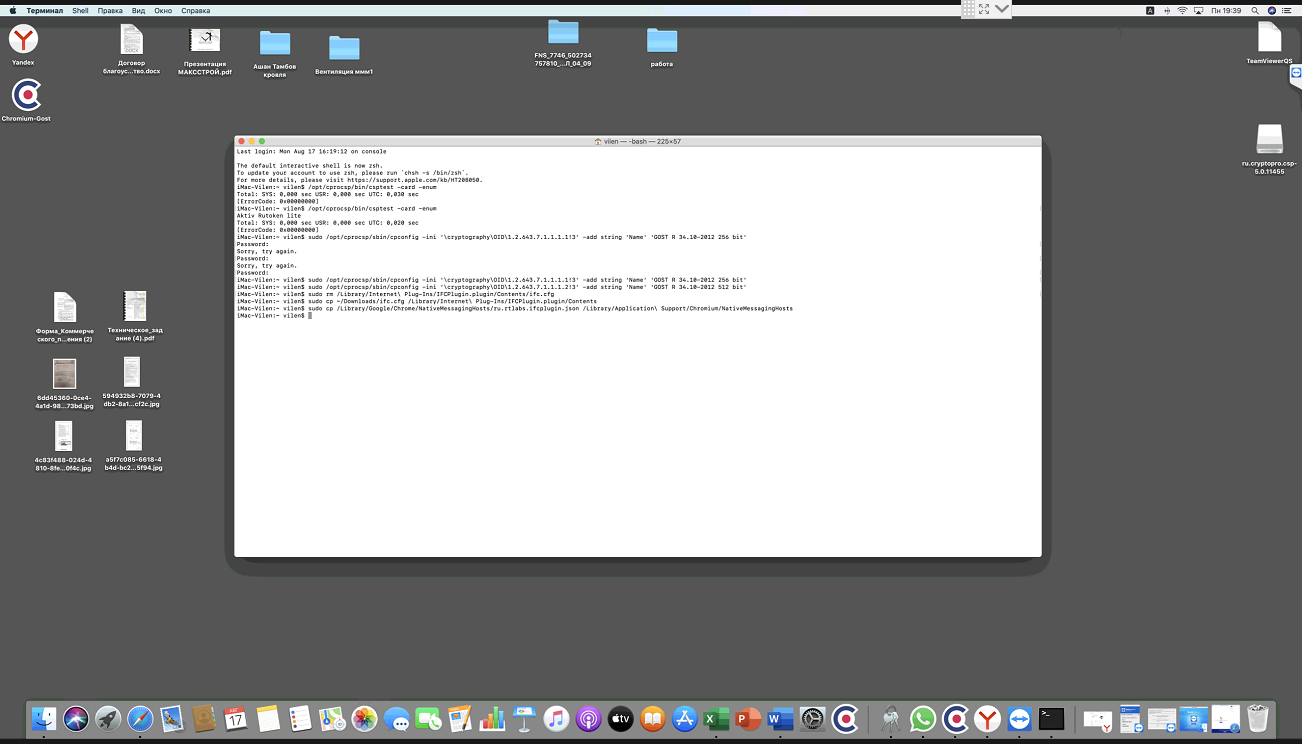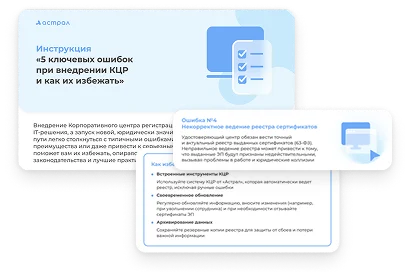Электронная подпись (ЭП) используется не только для заверения цифровых документов, но и для аутентификации и авторизации на различных сайтах. Случается, что на торговой площадке РТС Тендер или на портале Госуслуги появляется ошибка: «У вас нет действующих сертификатов».
Расскажем, что делать пользователю в этом случае и куда можно обратиться.
Что нужно сделать в первую очередь при ошибке: у вас нет действующих сертификатов
Первым делом необходимо посмотреть, действительно ли срок действия сертификата ЭП закончился. Это можно сделать несколькими способами: через браузер, криптопровайдер или встроенный сервис электронной подписи.
Как это сделать, мы подробно описывали в нашей статье.
Если срок действия сертификата ЭП закончился, требуется обратиться в удостоверяющий центр и выпустить новую подпись на своё имя.
Для заказа рекомендуем квалифицированные электронные подписи от УЦ «Калуга Астрал». В каталоге представлены тарифы для физических лиц. Индивидуальные предприниматели и руководители организаций могут воспользоваться услугой Получение КЭП в ФНС под ключ.
Если вы уверены в том, что срок действия сертификата не закончился, например, только что воспользовались им для подписи документа, нужно проверить совместимость программного обеспечения на компьютере. ПО может быть устаревшим или не соответствовать требованиям площадки, сайта или программы. Поэтому система выдаёт ошибку, что у пользователя нет активного сертификата. Иногда достаточно открыть другой браузер или установить актуальную версию криптопровайдера.
Посмотрите, установлен ли сертификат на компьютере. Если сертификат ЭП хранится на ключевом носителе, нужно проверить, надёжно ли он вставлен в разъём.
Также ошибка может возникать не только на стороне пользователя. Сбои происходят на сайтах или у интернет-провайдера.
Портал Госуслуги пишет: нет действующих сертификатов
Проблема «Нет действующих сертификатов электронной подписи» на портале Госуслуги может быть связана с ошибками при регистрации. При работе с порталом необходимо следовать чёткому алгоритму при регистрации.
Правильный порядок действий регистрации по номеру телефону и почте выглядит следующим образом: пункт меню «Другой способ регистрации» → ввод Ф.И.О., мобильного номера и электронной почты → подтверждение учётной записи по смс или электронному письму.
В этом случае ошибиться сложно, поскольку система Государственного портала сама проверяет каждый пункт на соответствие числу цифр и букв в каждой графе. Если допущены неточности, вы не сможете продвинуться дальше. Области с ошибкой подчёркиваются красным знаком.
Если при регистрации с ЭЦП не возникло проблем, но в дальнейшем всплывает предупреждение об ошибке, что действующие сертификаты отсутствуют, стоит обратиться в службу поддержки.
Самостоятельная работа с ошибкой:

проверьте установку плагинов или иных дополнений

войдите с другого устройства, если ошибка сохраняется, значит, проблема не в браузерах, а в настройках самой операционной системы

ссылка на сайт может не допускаться антивирусным ПО, временно отключите его и повторите попытку воспользоваться сертификатом

проверьте срок действующей ЭП, возможно, он истёк

внесите в список надёжных сайтов расширения *.esia.gosuslugi.ru, *.gosuslugi.ru, *.zakupki.gov.ru

в работе с сайтами очистите куки и кэш, перезапустите браузер.
Если ни один вышеприведённых способов не помог, следует написать в службу поддержки Госуслуг. В сопроводительном письме или в обращении через онлайн-чат нужно указать даты регистрации сертификата и УЦ, выдавший сертификат.
Часто ошибкой в работе с сертификатами на Госуслугах бывает сам плагин для браузера. Иногда достаточно его переустановить, и работа портала будет восстановлена.
Работа через ЭП на Госуслугах доступна через все браузеры, хотя чаще всего рекомендуется пользоваться Microsoft Internet Explorer версии 6.0 и выше.
Как с помощью ЭЦП зайти на портал Госуслуг в macOS
Отдельно стоит рассмотреть использование ЭП на Госуслугах в операционной системе MacOS. В этом случае при входе на портал используется собственный плагин портала — IFC Plugin. На ПК должна быть установлена последняя его версия. Актуальные требования к криптопровайдеру и браузеру представлены на сайте КриптоПро. Там же содержится подробная инструкция по настройке входа на портал Госуслуг на macOS с программой КриптоПро CSP.
Для установки плагина необходимо сделать следующие действия:
- Скачать актуальное расширение по ссылке.
- Нажать правой кнопкой мыши на установочный файл IFCPlugin.pkg, выбрать «Открыть» и нажать «Установить».
- Следовать подсказкам мастера установки плагина.
- Разрешить установить плагин и ввести пароль администратора.
- По окончанию установки нажать «Закрыть», чтобы выйти из программы.
Также плагин можно установить через macOS Терминал (Terminal). Для этого нужно:
- Скачать установочный файл плагина и оставить в папке «Download/Загрузки».
- Запустить приложение macOS Терминал (Terminal).
- Ввести последовательно три команды:
- sudo rm /Library/Internet\ Plug-Ins/IFCPlugin.plugin/Contents/ifc.cfg
- sudo cp ~/Downloads/ifc.cfg /Library/Internet\
Plug-Ins/IFCPlugin.plugin/Contents - sudo cp
/Library/Google/Chrome/NativeMessagingHosts/ru.rtlabs.ifcplugin.json
/Library/Application\ Support/Chromium/NativeMessagingHosts
Отсутствие IFC Plugin может быть причиной ошибки «Нет действительных сертификатов» не только в информационной системы MacOS, но и Astra Linux.
РТС Тендер не видит сертификат
Теперь рассмотрим, что делать, если РТС Тендер не видит сертификат при входе пользователя.
Действующий сертификат может не отображаться в «Личном кабинете» на сайте www.rts-tender.ru. При этом ЭП используется на других порталах без сбоев. Чтобы устранить ошибку, необходимо пройти в настройки «Личного кабинета»
Как действовать, если у вас нет действующих сертификатов:

установленное ПО заменить на рекомендованное, в данном случае на КриптоПро CSP

отключить блокировку всплывающего окна или другие блокировщики рекламы

проверить сроки действующей лицензии криптопровайдера;

проверить актуальность версии КриптоПро Browser plug-in (CADESCOM) и при необходимости обновить
Обратившись в службу поддержки, проверьте по предоставленным рекомендациям «Настройки компьютера». Отключить блокировку всплывающего окна можно в разделе «Сервис», подраздел «Блокирование всплывающих окон». В нём поставьте отметку напротив пункта «Выключить блокирование всплывающих окон».
Сроки сертификата по «КриптоПро» проверяются в разделе лицензии. Проверка совершается по пути: Пуск → все программы → «КриптоПро» → управление лицензиями «КриптоПро PKI» → «КриптоПро CSP».
КриптоПро Browser plug-in (CADESCOM) предоставляется бесплатно. Скачать его можно на официальном сайте разработчика. Для его корректной работы нужна актуальная версия КриптоПро CSP. Обратите внимание, что плагин имеет различные версии для ОС Windows, macOS и *nix.
Подробнее о том, как настроить КриптоПро Browser plug-in, читайте в нашей статье.
Выбрать актуальную лицензию КриптоПро CSP рекомендуем в нашем интернет-магазине. Оставьте короткую заявку, для бесплатной консультации специалиста.
Вывод
Чтобы не возникало ошибки «У вас нет действующих сертификатов», нужно обращать внимание на требования площадок, где используется электронная подпись. Следите за сроком действия лицензии криптопровайдера и сертификата электронной подписи. Устанавливайте программы и проводите настройку исходя из параметров своей операционной системы. Используйте актуальное ПО.